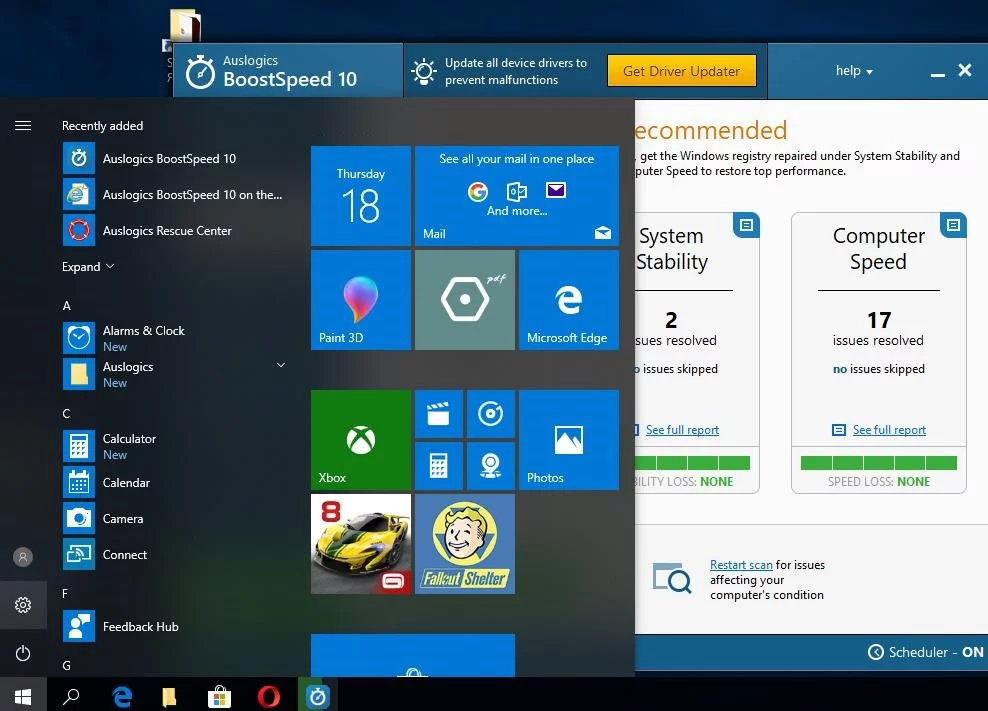Co zrobić, jeśli menu Start systemu Windows nie działa? | Naprawiony
Opublikowany: 2017-12-29„Początek jest tym, co powstrzymuje większość ludzi”
Don Szula
Windows 10 okazał się prawdziwym dobrodziejstwem dla użytkowników komputerów PC: rzeczywiście, ten system operacyjny ma do zaoferowania wiele zapierających dech w piersiach funkcji i jest genialny w wykonywaniu wielu zadań. I choć Windows 10 od czasu do czasu odmawia płynnego działania, nie powinniśmy mieć do niego pretensji – nikt nie jest doskonały, prawda?
Niemniej jednak niektóre z jego eskapad są trudne do wybaczenia: na przykład chwiejne menu Start systemu Windows 10 powoduje ostatnio wiele rwania włosów. Na szczęście nie ma potrzeby zarzucać Microsoftowi – „niedziałające” menu Start w systemie Windows 10 jest całkiem możliwe do naprawienia.
Oto nasze 19 łatwych do wykonania poprawek błędów krytycznych w menu Start systemu Windows 10:
- Zrestartuj swój komputer
- Uruchom ponownie Eksploratora Windows
- Zakończ proces lokalnego organu bezpieczeństwa
- Sprawdź usługę wyszukiwania systemu Windows
- Wejdź w tryb awaryjny
- Uruchom narzędzie do rozwiązywania problemów z menu Start firmy Microsoft
- Uruchom aktualizację systemu Windows
- Uruchom Kontroler plików systemowych
- Zaloguj się ponownie na swoje konto
- Utwórz nowe konto użytkownika
- Przełącz się na inne konto administratora
- Przenieś folder bazy danych na swoje zwykłe konto
- Tymczasowo wyłącz antywirus innej firmy
- Odinstaluj Dropbox
- Napraw swoje sterowniki
- Napraw problemy związane z Cortaną
- Zainstaluj ponownie swoje aplikacje Windows
- Przeprowadź pełną kontrolę swojego systemu operacyjnego
- Zresetuj komputer
Przede wszystkim upewnij się, że wszystkie Twoje pliki osobiste są odpowiednio zarchiwizowane – odrobina przewidywania może zapobiec wielkiemu dramatowi. Skorzystaj z zewnętrznego/USB dysku i/lub rozwiązania w chmurze. Poza tym specjalne narzędzie do tworzenia kopii zapasowych, np. Auslogics BitReplica, może zająć się Twoimi ważnymi danymi.
Czas usunąć z pamięci problem „Menu Start nie działa”:
1. Uruchom ponownie komputer
To całkiem prosta procedura: po prostu uruchom ponownie komputer i sprawdź, czy menu Start wróciło do normy.
Brak szczęścia? W takim razie możesz wypróbować następujące poprawki – jedna z nich na pewno Ci się sprawdzi.
2. Uruchom ponownie Eksploratora Windows
Ponowne uruchomienie Eksploratora Windows jest uważane za łatwe rozwiązanie problemu „Niedziałające menu Start”. Dlaczego nie dać mu szansy?
Oto, co powinieneś zrobić:
Ctrl + Alt + Del -> Task Manager -> Processes -> Windows Explorer -> Right-click on it -> Restart
Mamy nadzieję, że frustrujący błąd krytyczny w menu Start systemu Windows 10 zniknął w powietrzu. Jeszcze nie? Nie poddawaj się – dopiero rozpoczęliśmy naszą podróż.
3. Zakończ proces lokalnego organu bezpieczeństwa
Aby naprawić „niedziałające” menu Start systemu Windows 10, spróbuj zakończyć proces lokalnego urzędu zabezpieczeń:
Ctrl + Alt + Del -> Task Manager -> Processes -> Local Security Authority Process -> Right-click on it -> End Task
Czy problem nadal występuje? Idź dalej w dół – twój triumf jest tuż za rogiem.
4. Sprawdź usługę wyszukiwania systemu Windows
Twoja usługa wyszukiwania systemu Windows może się opóźniać, powodując nieprawidłowe działanie menu Start.
Sprawdź usługę wyszukiwania systemu Windows od razu:
- Klawisz z logo Windows + R -> Wpisz services.msc w polu uruchamiania
- Windows Search -> Sprawdź, czy działa -> Jeśli nie, kliknij prawym przyciskiem myszy
- Właściwości -> Ogólne -> Typ uruchomienia -> Automatyczne -> Start -> OK
Jeśli po tym manewrze Twoje menu Start zachowuje się dziwnie, przejdź do następującej wskazówki.
5. Wejdź w tryb awaryjny
Wejście w tryb awaryjny to kolejny sposób rozwiązania problemu „Błąd krytyczny — menu Start nie działa”:
- Naciśnij klawisz Windows + L podczas uruchamiania -> Przycisk zasilania -> > Przytrzymaj Shift i kliknij Uruchom ponownie
- Rozwiązywanie problemów > Opcje zaawansowane > Ustawienia uruchamiania -> Uruchom ponownie
- F5 -> Tryb awaryjny z obsługą sieci.
Jeśli menu Start jest teraz w porządku, uruchom ponownie komputer.
Wszystko na próżno? Nadszedł czas, aby wezwać narzędzie do rozwiązywania problemów z menu Start firmy Microsoft, aby wykonało swoje zadanie.
6. Uruchom narzędzie do rozwiązywania problemów z menu Start firmy Microsoft
Stary dobry Microsoft wie, że „Menu Start nie działa” woła o pomoc, ciągle pojawia się na stronach internetowych i blogach z rozwiązywaniem problemów. Narzędzie do rozwiązywania problemów z menu Start firmy Microsoft zostało wdrożone, aby rozwiązać problem, o którym mowa:
- Pobierz narzędzie do rozwiązywania problemów z menu Start firmy Microsoft -> Uruchom go
- Zaawansowane -> Jeśli nie chcesz, aby naprawy były stosowane automatycznie, odznacz tę opcję -> Dalej -> Sprawdź problemy
Nie zidentyfikowano żadnych problemów?
Cóż, twój system Windows 10 może wymagać aktualizacji.
7. Uruchom Windows Update
Ważne jest, aby system operacyjny był aktualny – a system Windows 10 zawsze Ci o tym przypomina, zachowując się dziwnie za każdym razem, gdy próbujesz zignorować jego aktualizacje. Twoje zbuntowane menu Start może być tego przykładem.
Uruchom Windows Update, aby ulepszyć menu Start:
- Start -> Ustawienia -> Aktualizacje i zabezpieczenia -> Sprawdź aktualizacje
- Niech aktualizacje przyjdą – mogą przynieść spokój na twoim komputerze
Jak dotąd brak sukcesu? Następnie przejdź do następującej wskazówki.
8. Uruchom Kontroler plików systemowych
Brakujące lub uszkodzone pliki systemu Windows mogą spowodować nieprawidłowe działanie menu Start. Aby je sprawdzić i naprawić, uruchom Kontroler plików systemowych (SFC) — to wbudowane rozwiązanie systemu Windows może uratować Twój dzień.
Aby skorzystać z SFC, wykonaj następujące czynności:
- Start -> Wprowadź wiersz polecenia -> kliknij prawym przyciskiem myszy wiersz polecenia -> wybierz Uruchom jako administrator -> Wprowadź DISM.exe /Online /Cleanup-image /Restorehealth -> Wprowadź sfc /scannow
- Poczekaj na zakończenie skanowania systemu -> Uruchom ponownie komputer
9. Zaloguj się ponownie na swoje konto
Aby błąd krytyczny w menu Start systemu Windows 10 zniknął na dobre, spróbuj ponownie zalogować się na swoje konto.
Oto jak to zrobić:
Ctrl + Alt + Delete -> Sign out -> Type in your password or PIN -> Log in
Czy problem pozostaje nierozwiązany? Wtedy ponowne logowanie może nie wystarczyć.
10. Utwórz nowe konto użytkownika
Jeśli menu Start nadal się odtwarza, utworzenie nowego konta użytkownika może zapewnić wyjście.
Warto więc spróbować:
- Ctrl + Alt + Del -> Menedżer zadań -> Plik -> Uruchom nowe zadanie
- Wpisz powershell -> Zaznacz Utwórz to zadanie z uprawnieniami administratora -> OK
- Wpisz net user nowa nazwaużytkownika nowe hasło /add -> Enter
- Uruchom ponownie komputer
- Zaloguj się do nowego konta użytkownika
11. Przełącz się na inne konto administratora
Aby naprawić błąd krytyczny w menu Start systemu Windows 10, może być konieczne utworzenie innego konta administratora i usunięcie katalogu TileDataLayer.
Oto twój plan działania:
- Ctrl + Alt + Del -> Menedżer zadań -> Plik -> Uruchom nowe zadanie
- Wpisz cmd -> Zaznacz Utwórz to zadanie z uprawnieniami administratora -> OK
- Wpisz net user /add admin1 password1 -> Enter
W naszym przykładzie „admin1” to nazwa konta z hasłem „password1”. Możesz wybrać dowolne nazwy, które uznasz za odpowiednie.

- Wpisz net localgroup administrators admin1 /add
- Zamknij Wiersz Poleceń -> Wyloguj się z konta użytkownika -> Zaloguj się na nowe konto administratora
- Klawisz Windows + R -> Wprowadź %localappdata% -> OK
- Folder TileDataLayer -> kliknij prawym przyciskiem myszy -> Usuń
- Wyloguj się z konta administratora -> Zaloguj się do swojego konta użytkownika
Mamy nadzieję, że Twoje menu Start działa teraz jak w zegarku.
12. Przenieś folder bazy danych na swoje zwykłe konto
Oto kolejna sztuczka do wykonania, jeśli masz problemy z menu Start systemu Windows 10:
- Najpierw utwórz 2 konta administratora:
Ctrl + Alt + Del -> Menedżer zadań -> Plik -> Uruchom nowe zadanie
Wpisz cmd -> Zaznacz Utwórz to zadanie z uprawnieniami administratora -> OK
Rodzaj:
użytkownik sieciowy /dodaj hasło administratora1
użytkownik sieciowy /dodaj hasło administratora2
administratorzy grupy lokalnej sieci admin1 /add
administratorzy grupy lokalnej sieci admin2 /add - Zamknij wiersz polecenia
- Wyloguj się ze swojego konta
- Zaloguj się na konto admin1
- Uruchom ponownie komputer
- Zaloguj się na konto admin2 -> C:Usersadmin1AppDataLocalTileDataLayer ->Database ->Kliknij prawym przyciskiem myszy ->Kopiuj
- Jeśli nie możesz go znaleźć, przejdź do Widok -> Sprawdź ukryte przedmioty
- C:UsersYour_usernameAppDataLocalTileDataLayer -> Kliknij prawym przyciskiem myszy i zmień nazwę folderu Database na Database.old
- Wklej folder bazy danych
- Uruchom ponownie komputer
- Zaloguj się na swoje zwykłe konto
- Sprawdź menu Start
Jeśli problem został rozwiązany, możesz usunąć konta administratora.
13. Tymczasowo wyłącz antywirus innej firmy
Jeśli żadna z powyższych poprawek nie położyła kresu koszmarowi „Niedziałające menu Start systemu Windows 10”, zalecamy przyjrzenie się programowi antywirusowemu innej firmy — może to być przyczyną winy.
Aby sprawdzić, czy Twój program antywirusowy jest głównym winowajcą, wyłącz go tymczasowo. Jeśli po tym menu Start działa poprawnie, skontaktuj się z dostawcą i zgłoś problem. I nie musisz się martwić o bezpieczeństwo swojego komputera: wbudowany program Microsoft Windows Defender może powstrzymać złośliwe oprogramowanie.
14. Odinstaluj Dropbox
Niestety, mówi się, że Menu Start systemu Windows 10 ma coś przeciwko Dropbox, co oznacza, że nie masz nic do roboty, jak tylko pożegnać się z tym miłym rozwiązaniem hostingowym.
Aby odinstalować Dropbox, wykonaj następujące kroki:
Windows logo key + R -> Type Control -> Enter -> View by: Category -> Uninstall a program -> Dropbox -> Uninstall
15. Napraw swoje sterowniki
Podstępne lub przestarzałe sterowniki mogą siać spustoszenie na twoim komputerze: na przykład mogą spowodować krytyczny błąd menu Start systemu Windows 10.
A co, jeśli Twoi kierowcy są trochę za górą?
Nadszedł czas, aby uzyskać je w doskonałej formie:
Użyj Menedżera urządzeń
Skorzystaj z Menedżera urządzeń, który jest wbudowanym narzędziem Windows przeznaczonym do zarządzania sterownikami.
Aby uruchomić Menedżera urządzeń, przejdź do:
Start -> Control Panel -> Performance and Maintenance -> System -> Hardware tab -> Device Manager
lub
Win + X -> Device Manager
Uruchom weryfikator sterowników
Spróbuj użyć Windows Driver Verifier, aby znaleźć i naprawić problematyczne sterowniki:
Start menu -> Type verifier -> Enter
Ręczne rozwiązywanie problemów ze sterownikami
Czy to ty lubisz mieć kontrolę? Następnie możesz samodzielnie naprawić sterowniki – pobierz i zainstaluj najnowsze wersje sterowników dla swoich urządzeń.
Użyj specjalnego rozwiązania
Niektóre narzędzia mogą pomóc Ci w pracach związanych ze sterownikami: na przykład Auslogics Driver Updater może naprawić wszystkie sterowniki w szybki i prosty sposób.
16. Napraw problemy związane z Cortaną
Biorąc wszystko pod uwagę, Cortana jest miłą osobą. A jednak może być powodem, dla którego Twoje menu Start działa.
Czas więc wyprostować Cortanę:
Uruchom ponownie proces Cortany
Najpierw spróbuj ponownie uruchomić Cortanę:
Ctrl + Alt + Del -> Task Manager -> Processes -> Cortana -> Right-click on it -> End Task (The process will restart automatically)
Jak sobie radzi Twoje menu Start? Jeśli jego zachowanie nadal pozostawia wiele do życzenia, przejdź do następnej poprawki związanej z Cortaną.
Ukryj Cortanę na pasku zadań
Może wszystko, czego szuka Cortana, to odrobina prywatności.
Spróbuj tymczasowo ukryć go na pasku zadań:
- Kliknij prawym przyciskiem myszy na pasku zadań -> Cortana -> Ukryte
- Kliknij prawym przyciskiem myszy na pasku zadań -> Cortana -> Pokaż ikonę wyszukiwania
Czy ta sztuczka rozwiązała problem?
Jeśli tak się nie stało, nadszedł czas na podjęcie bardziej zdecydowanego kroku.
Zainstaluj ponownie Cortanę
Aby ponownie zainstalować Cortanę, postępuj zgodnie z tymi instrukcjami:
- Ctrl + Alt + Del -> Menedżer zadań -> Plik -> Uruchom nowe zadanie
- Wpisz powershell -> Zaznacz Utwórz to zadanie z uprawnieniami administratora -> OK
- Wklej Get-AppXPackage -Nazwa Microsoft.Windows.Cortana | Foreach {Add-AppxPackage -DisableDevelopmentMode -Register „$($_.InstallLocation)\AppXManifest.xml”} -> Enter
Mamy nadzieję, że teraz Twoje menu Start jest w porządku.
17. Zainstaluj ponownie swoje aplikacje Windows
Ponowna instalacja aplikacji Windows może naprawić chybotliwe menu Start.
Oto jak wykonać sztuczkę:
- Ctrl + Alt + Del -> Menedżer zadań -> Plik -> Uruchom nowe zadanie
- Wpisz powershell -> Zaznacz Utwórz to zadanie z uprawnieniami administratora -> OK
- Wklej Get-AppXPackage -AllUsers | Foreach {Add-AppxPackage -DisableDevelopmentMode -Register “$($_.InstallLocation)\AppXManifest.xml”}>/li>
- Poczekaj na zakończenie procesu
- Zrestartuj swój komputer
18. Przeprowadź pełną kontrolę systemu operacyjnego
Jeśli Twój system nadal ma problemy z menu Start po tylu szturchaniu i szturchaniu, zdecydowanie wymaga pełnego sprawdzenia. Możesz zbadać najbardziej wrażliwe obszary systemu Windows 10 i ręcznie wykonać wszystkie niezbędne poprawki lub naprawić je i wzmocnić za pomocą specjalnego narzędzia, np. Auslogics BoostSpeed.
19. Zresetuj komputer
Jeśli wszystkie powyższe metody zawiodły, zresetowanie komputera wydaje się być jedynym sposobem na zakończenie agonii „Menu Start nie działa w systemie Windows 10”. Ten manewr pozwala zachować osobiste pliki, ale konieczne będzie ponowne zainstalowanie aplikacji innych niż Windows.
Aby zresetować komputer, wykonaj następujące czynności:
- Uruchom ponownie komputer -> Ekran logowania -> Zasilanie -> Przytrzymaj Shift -> Uruchom ponownie
- Wybierz opcję -> Rozwiązywanie problemów -> Zresetuj ten komputer -> Zachowaj moje pliki
- Postępuj zgodnie z instrukcją
Mamy nadzieję, że wymyśliłeś to za pomocą menu Start.
Masz jakieś pomysły lub pytania dotyczące tego problemu?
Czekamy na Wasze komentarze!